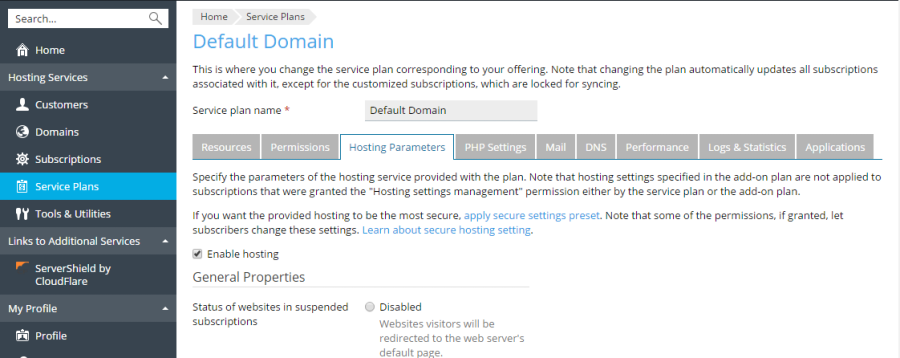Esses parâmetros definem o serviço de hospedagem fornecido com o plano ou assinatura. Os parâmetros podem ser encontrados em:
- Planos de serviço > selecione um plano > guia Parâmetros de hospedagem
- Assinaturas > selecione uma assinatura> clique em Personalizar em Conta à direita> guia Parâmetros de hospedagem . Além disso, alguns dos parâmetros abaixo podem ser encontrados em Websites&Domínios > Configurações de Hospedagem .
Observação: a menos que especificamente indicado, os parâmetros não serão sincronizados se a permissão de gerenciamento de hospedagem for concedida a uma assinatura.
Ativar hospedagem
Define se o serviço de hospedagem é realmente fornecido com o plano.
Desative essa opção para criar um plano de serviço que forneça apenas serviço de correio. Os assinantes de tal plano poderão ter ‘domínios sem hospedagem’ que servirão caixas de correio.
Status de sites em assinaturas suspensas
Define se os sites em assinaturas suspensas devem estar disponíveis na Internet e quais serviços de hospedagem devem estar disponíveis para esses sites.
No Plesk, um site pode receber um novo status de duas maneiras:
- Quando o proprietário do site ou provedor de hospedagem altera o status individualmente para o site (em Sites e domínios > Configurações de hospedagem de um site > Status do site > Alterar ). Enquanto a assinatura estiver ativa , serviços como correio estão disponíveis para sites com qualquer status, e esses serviços podem ser gerenciados por meio do Plesk. Saiba mais em Status do site .
- Depois que a assinatura foi suspensa. Ele pode ser suspenso automaticamente (quando sua data de expiração passar) ou manualmente pelo provedor de hospedagem (usando o link Suspender nas configurações da assinatura). Os serviços de DNS e correio estão disponíveis para sites com assinaturas suspensas, mas não podem ser gerenciados por meio do Plesk.A configuração Status dos sites em assinaturas suspensas permite especificar o status que os sites receberão quando suas assinaturas forem suspensas.
Os sites em assinaturas suspensas podem ter os seguintes status:
- Desativado . Sites desativados têm todos os serviços de hospedagem associados desativados. Os visitantes veem a página padrão do servidor web definida pelo provedor de hospedagem.Sites desabilitados não são mais hospedados no servidor: eles são excluídos da configuração do servidor web. No entanto, os diretórios físicos e arquivos de sites desativados podem ser acessados usando clientes FTP e o Gerenciador de Arquivos.Nota: Nas versões do Plesk anteriores à 11.5, esse status era chamado de Suspenso . Após a atualização de versões anteriores do Plesk, todos os sites que tinham o status Suspenso receberão o status Desativado para manter seu comportamento correto.
- Suspenso . Sites suspensos não abrem em navegadores. Os visitantes são redirecionados com o código HTTP 503 amigável do mecanismo de pesquisa para a página de manutenção personalizada .Observação: você pode personalizar a página de manutenção usando o link Editar página de erro em Painel do cliente > Sites e domínios > nome de domínio. Esse link é exibido apenas se você marcar a caixa de seleção Documentos de erro personalizados nas configurações do site em Sites e domínios > nome do domínio > Configurações de hospedagem . Os proprietários do site também podem editar a página de manutenção.Os sites suspensos permanecem hospedados no servidor, o que significa que os serviços como e-mail estão em execução e a configuração do servidor da Web para esses sites é mantida no servidor.
- Ativo . O site funciona normalmente.
Cota de disco rígido
Cota rígida imposta no espaço em disco além da cota flexível (definida com a opção Notificar ao atingir ). A cota do disco rígido não permitirá gravar mais arquivos no espaço da Web quando o limite for atingido: os usuários receberão um erro “Sem espaço em disco” na tentativa de gravar arquivos.
Observação: (hospedagem Linux) Confirme se seu sistema operacional suporta cota de disco rígido antes de definir qualquer valor diferente de Unlimited . Caso você defina uma cota fixa quando ela não for suportada, você terá um conflito de sincronização em todas as assinaturas do plano.
Suporte a SSL/TLS
A criptografia SSL/TLS em sites hospedados na assinatura é habilitada por padrão.
Redirecionamento 301 seguro para SEO permanente de HTTP para HTTPS
Nota: Esta opção está disponível apenas se o suporte SSL/TLS estiver ativado.
Por padrão, todos os visitantes dos sites hospedados na assinatura são redirecionados automaticamente da versão HTTP para HTTPS do site usando o código de status HTTP 301 (redirecionamento permanente). Esse tipo de redirecionamento é seguro para SEO, pois os mecanismos de pesquisa indexarão apenas a versão HTTPS do site e o poder de classificação não será perdido (em oposição ao código de status 302 – redirecionamento temporário). Saiba mais sobre vários tipos de redirecionamentos . Ao usar essa opção, certifique-se de ter um certificado SSL/TLS válido, pois os navegadores armazenam em cache um site com redirecionamento 301 permanentemente e, se um certificado autoassinado for usado, os visitantes do site verão mensagens de aviso toda vez que visite o sítio.
Estatísticas da Web
Seleciona um mecanismo de estatísticas que criará relatórios sobre como os sites da assinatura são visitados: quantas pessoas visitaram um site e quais páginas da Web elas visualizaram.
A opção Proteger o acesso às suas estatísticas da web com seu usuário e senha de FTP , se selecionada, requer que o nome de usuário e a senha do usuário do sistema correspondente sejam fornecidos para acessar o diretório que contém os arquivos de estatísticas da web.
Nota: Este parâmetro não é sincronizado se a permissão de gerenciamento de estatísticas da Web estiver selecionada.
Documentos de erro personalizados
Permite que os assinantes criem e usem suas próprias páginas de erro que o servidor da Web retorna com códigos de erro HTTP.
Acesso SSH ao shell do servidor sob o usuário do sistema da assinatura (hospedagem Linux/Unix)
Permite que os assinantes carreguem conteúdo da web com segurança para o servidor por meio de SSH.
Nota: Este parâmetro não é sincronizado se a permissão Gerenciamento de acesso ao servidor sobre SSH estiver selecionada.
Script
Suporte para linguagens de programação e script que devem ser interpretadas, executadas ou processadas de outra forma por um servidor web: Microsoft ASP.NET framework, PHP hypertext preprocessor (PHP), Common Gateway Interface (CGI), Perl, Python, Fast Common Gateway Interface (FastCGI) ), Microsoft ou Apache Active Server Pages (ASP) e Server Side Include (SSI).
Para saber mais sobre as configurações ajustáveis do PHP, veja a seção Configurações do PHP .
Permissões adicionais de gravação/modificação (hospedagem do Windows)
Essa opção é necessária se os aplicativos da Web do assinante usarem um banco de dados baseado em arquivo (como Jet) localizado na raiz httpdocsou na httpsdocspasta. Esta opção concede permissões de acesso total a um usuário do Plesk IIS correspondente e a um usuário do pool de aplicativos do IIS. Observe que selecionar esta opção pode comprometer seriamente a segurança do site.
Permitir que usuários da web usem scripts
Permite scripts em páginas da web disponíveis em URLs como http://example.com/~ <username> / <webpage>, onde <username> se refere a um usuário da web.
Os usuários da Web são indivíduos que não precisam de seus próprios nomes de domínio. Este serviço é popular entre as instituições educacionais que hospedam páginas pessoais não comerciais de seus alunos e funcionários.
Servidor de banco de dados padrão
Especifica os servidores de banco de dados padrão de cada tipo suportado a serem usados em um plano. Os clientes poderão criar bancos de dados apenas nos servidores de banco de dados padrão. Observe que se você desabilitar um servidor de banco de dados para um plano ou assinatura existente (a opção Nenhum ), os bancos de dados já usados pelos clientes ainda estarão acessíveis.